
华为手机上的小灯泡怎么取消 取消华为手机桌面灯泡的步骤
发布时间:2024-02-10 09:24:43 来源:三公子游戏网
当我们使用华为手机时,可能会发现桌面上有一个小灯泡的图标,这个小灯泡是华为手机的一个特色功能,它可以提醒我们有新的通知或者提醒。有时候我们可能并不需要这个功能,或者觉得它有些干扰。如何取消华为手机桌面灯泡呢?下面我们就来详细介绍一下取消华为手机桌面灯泡的步骤。
取消华为手机桌面灯泡的步骤
操作方法:
1.打开手机,可以看到右滑有个灯泡。两指按住屏幕往内滑动。
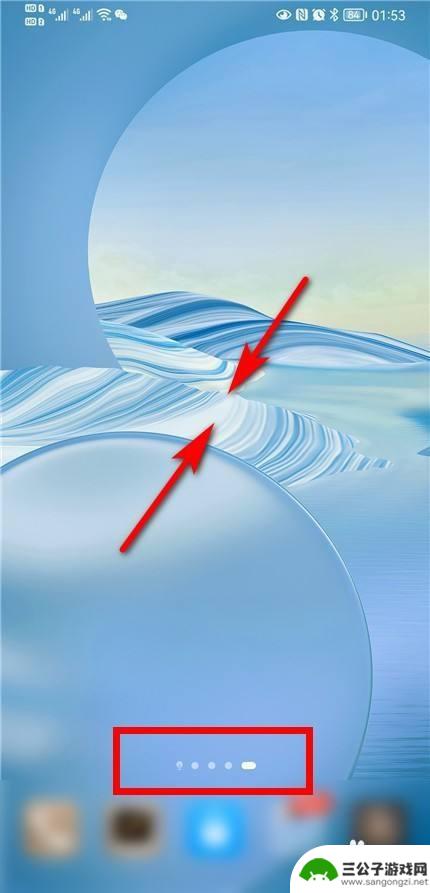
2.页面弹出选项,点击桌面设置。
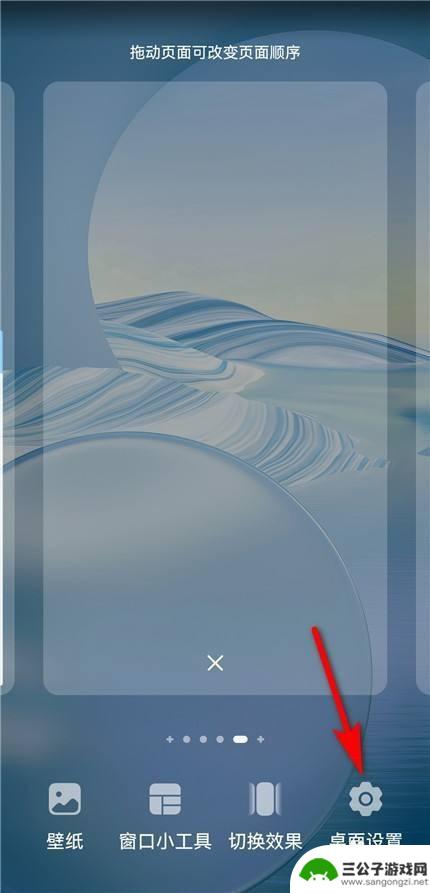
3.进入桌面设置,把智慧助手今天关闭。
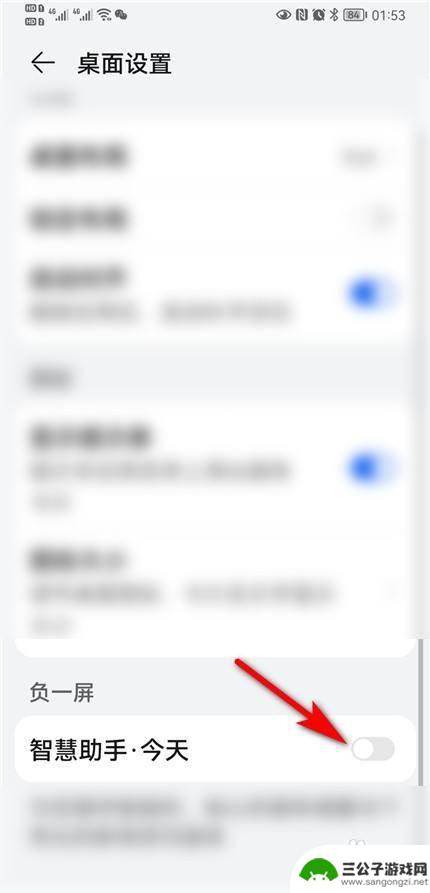
4.返回手机桌面,灯泡就取消了。
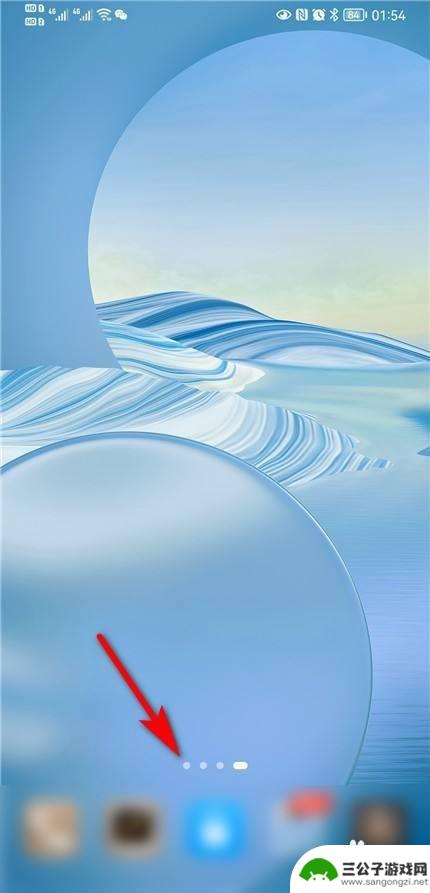
以上就是华为手机上的小灯泡怎么取消的全部内容,如果有不清楚的用户可以按照小编的方法来操作,希望能够帮到大家。
热门游戏
-
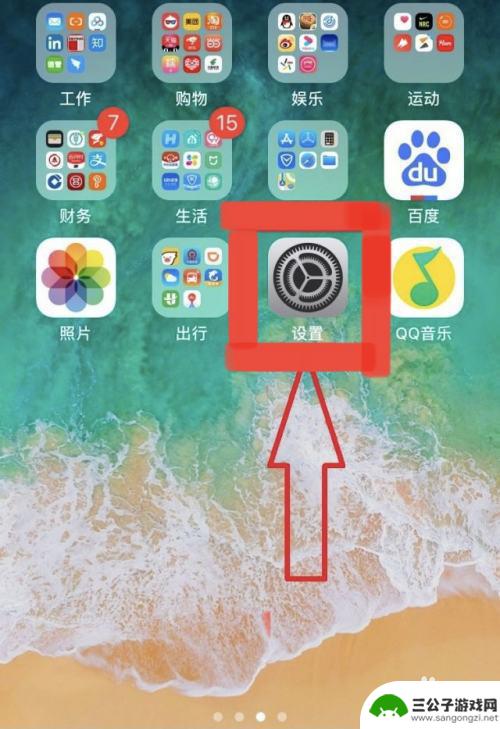
苹果手机小灯泡怎么开 苹果手机屏幕上的小灯泡设置方法
苹果手机小灯泡怎么开,苹果手机作为一款备受欢迎的智能手机,其独特的设计和强大的功能一直吸引着众多用户,有些用户可能对于苹果手机屏幕上的小灯泡不太了解,不知道如何开启它。苹果手机...
2023-08-29
-
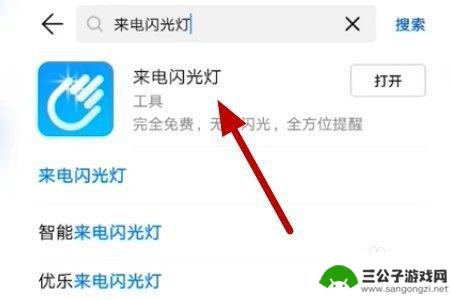
华为手机有来电闪光灯吗怎么打开 华为手机如何使用闪光灯
在现代社会中手机已经成为人们生活中不可或缺的一部分,而华为手机作为市场上颇受欢迎的品牌之一,一直受到许多消费者的青睐。其中华为手机的一项特色功能就是来电闪光灯。许多人都好奇华为...
2024-06-03
-

如何消除手机桌面圆圈 华为手机如何取消屏幕上的小圆点
在如今的数字时代,手机已经成为我们生活中不可或缺的一部分,随着技术的不断进步,手机的功能越来越多,用户面临的问题也随之增加。其中一个常见的问题是手机桌面上的小圆点。对于华为手机...
2023-12-18
-
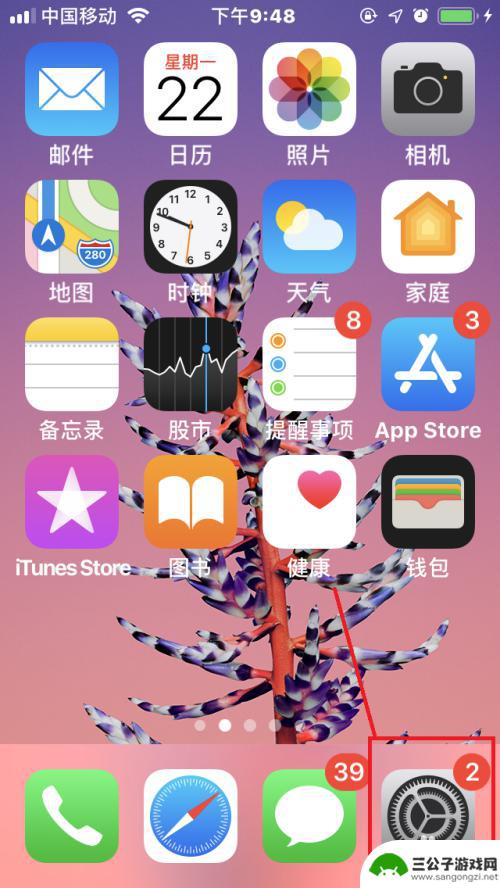
苹果手机来消息如何设置闪光灯 苹果手机信息闪光灯关闭步骤
苹果手机是目前市场上最受欢迎的智能手机之一,除了其强大的功能和流畅的操作系统外,还拥有许多实用的功能,其中闪光灯消息提醒功能就备受用户喜爱,可以在接收到消息时通过闪光灯来提醒用...
2024-03-16
-

华为手机拍照时闪光灯怎么关闭 华为手机拍照闪光灯怎么关闭
在使用华为手机拍照时,有时候我们并不需要使用闪光灯,因为它可能会影响照片的色彩和亮度,甚至让人物显得不自然,如何关闭华为手机的闪光灯呢?其实很简单,只需要在拍照界面找到闪光灯的...
2024-06-06
-

华为手机桌面上的圆圈怎么去掉 华为手机如何取消屏幕上的小圆点显示
华为手机的圆圈和小圆点显示是一种为用户提供快捷操作和信息提示的功能,有时候这些圆圈和小圆点可能会让用户感到困扰,特别是在屏幕显得杂乱或影响美观的情况下。所以许多用户希望能够去掉...
2024-09-09
-

iphone无广告游戏 如何在苹果设备上去除游戏内广告
iPhone已经成为了人们生活中不可或缺的一部分,而游戏更是iPhone用户们的最爱,让人们感到困扰的是,在游戏中频繁出现的广告。这些广告不仅破坏了游戏的体验,还占用了用户宝贵...
2025-02-22
-

手机图片怎么整体缩小尺寸 如何在手机上整体缩小照片
如今手机拍照已经成为我们日常生活中不可或缺的一部分,但有时候我们拍摄的照片尺寸过大,导致占用过多存储空间,甚至传输和分享起来也不方便,那么如何在手机上整体缩小照片尺寸呢?通过简...
2025-02-22














